Se gestite un’organizzazione di beneficenza, potete permettere ai vostri sostenitori di creare le proprie campagne di raccolta fondi sul vostro sito web e raccogliere fondi per la causa. In questo modo gli utenti possono svolgere un ruolo attivo e diffondere la consapevolezza presso il proprio pubblico.
Aggiungendo la raccolta fondi peer-to-peer al vostro sito WordPress, potete attingere alle reti dei vostri donatori, aumentare l’engagement e raccogliere più fondi per la vostra causa.
Tuttavia, l’impostazione di questo sistema può essere complessa senza gli strumenti e le indicazioni giuste.
Per questo motivo abbiamo testato tutti i più diffusi plugin per le donazioni presenti sul mercato. Dopo un’attenta valutazione, abbiamo concluso che WP Charitable è l’opzione migliore per creare campagne di raccolta fondi peer-to-peer sul vostro sito web con pochi clic.
In questo articolo vi mostreremo come creare facilmente una raccolta fondi peer-to-peer in WordPress, passo dopo passo.
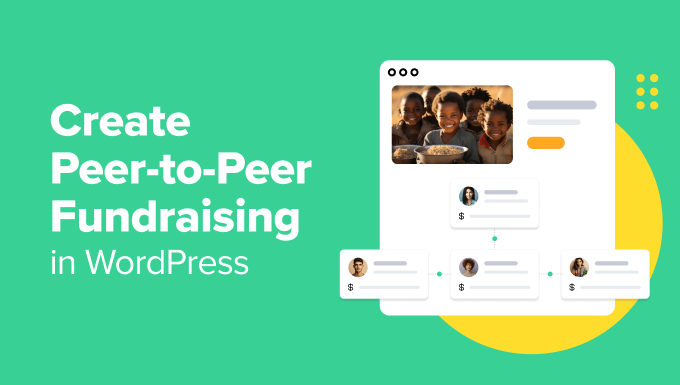
Perché creare una raccolta fondi Peer-to-Peer in WordPress?
Se gestite un’organizzazione senza scopo di lucro, potete creare un sito WordPress e permettere agli utenti di gestire campagne di raccolta fondi peer-to-peer su di esso. Si tratta di una strategia di raccolta fondi in cui i singoli sostenitori sono incoraggiati a raccogliere fondi per la vostra organizzazione.
Ciò significa che gli utenti possono impostare campagne di raccolta fondi individuali sul vostro sito web per raccogliere ulteriori fondi per la vostra organizzazione benefica. Possono anche diffondere la consapevolezza tra i loro amici e familiari, ampliando in modo significativo il vostro raggio d’azione.
Per esempio, supponiamo che abbiate un’organizzazione no-profit che si occupa di diversi animali in via di estinzione. Consentendo la raccolta fondi peer-to-peer, i singoli potrebbero creare raccolte fondi separate per diversi animali, come la balenottera azzurra, e raccogliere fondi per quella specifica causa.
Questo può aumentare l’engagement degli utenti e aiutare la campagna a diventare virale sui media. Può anche attirare nuovi sostenitori e potenziali donatori che potrebbero essere interessati a salvare un animale specifico o che non conoscevano la vostra causa.
Di cosa avete bisogno per la raccolta fondi Peer-to-Peer in WordPress?
Per creare una campagna di raccolta fondi peer-to-peer in WordPress, è necessario:
- Acquisto di host web
- Acquistare un dominio
- Creare un sito web WordPress
- Utilizzare un tema senza scopo di lucro
- Scaricare un plugin per le donazioni
Se non avete già un sito WordPress, potete crearlo facilmente acquistando un piano di host e un nome di dominio. L’hosting web è il luogo in cui il vostro sito web risiede online, mentre il nome di dominio è ciò che i clienti digiteranno per visitare il vostro sito.
Noterete che i costi inizieranno a salire, anche se WordPress è gratuito. Infatti, un nome di dominio può costare circa 14,99 dollari all’anno, mentre i costi di host partono da 7,99 dollari al mese.
Per fortuna, Bluehost offre un enorme sconto ai lettori di WPBeginner, oltre a un dominio gratuito e a un certificato SSL.

Bluehost è una delle più grandi aziende di hosting al mondo e un partner ufficiale di hosting raccomandato da WordPress. Per approfittare di questo sconto, basta fare clic sul pulsante qui sotto.
Dopo aver acquistato il piano di host, consultate la nostra guida per principianti su come installare WordPress per ulteriori istruzioni.
Quindi, si può scegliere un tema per organizzazioni non profit come Astra per creare un sito web autentico e visivamente gradevole.
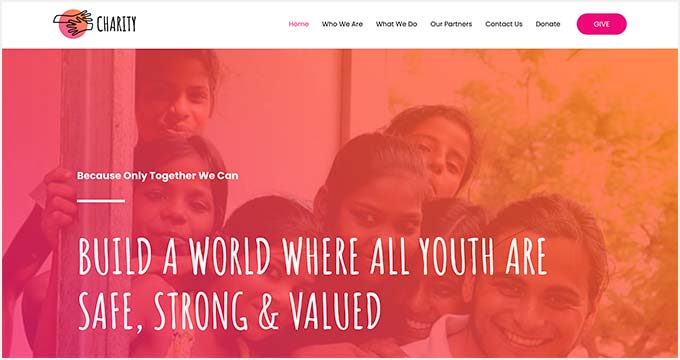
Per maggiori dettagli, consultate il nostro tutorial su come installare un tema in WordPress.
Una volta che il vostro sito web di base è attivo e funzionante, potete consultare il nostro tutorial qui sotto per impostare la raccolta fondi peer-to-peer.
Come creare una raccolta fondi Peer-to-Peer in WordPress
Ora è il momento di iniziare a creare una campagna di raccolta fondi peer-to-peer.
Per farlo, vi consigliamo di utilizzare WP Charitable, il miglior plugin per WordPress per donazioni e raccolte fondi presente sul mercato. Ha un’interfaccia facile da usare per i principianti, una protezione dallo spam e un add-on Ambassadors che permette di creare campagne peer-to-peer e di crowdfunding.
Per prima cosa, è necessario installare e attivare il plugin gratuito Charitable , che funge da plugin principale per la versione a pagamento. Per maggiori dettagli, consultate il nostro tutorial su come installare un plugin di WordPress.
Nota: per installare l’add-on Ambasciatori è necessario almeno il piano Charitable Pro.
Dopo l’attivazione, recarsi su Charitable ” Impostazioni dalla barra laterale dell’amministrazione di WordPress per inserire la chiave di licenza. Potete trovare queste informazioni nel vostro account sul sito web di Charitable.
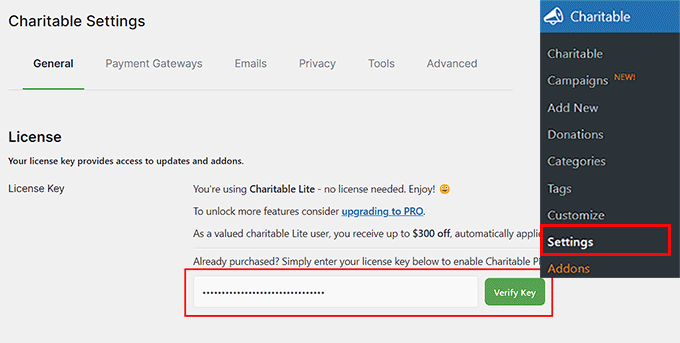
Passare quindi alla scheda “Gateway di pagamento” in alto. Charitable offre Stripe e PayPal come gateway predefiniti.
Qui, fare clic sul pulsante “Abilita Gateway” accanto alle opzioni di pagamento che si desidera attivare per la raccolta fondi peer-to-peer.
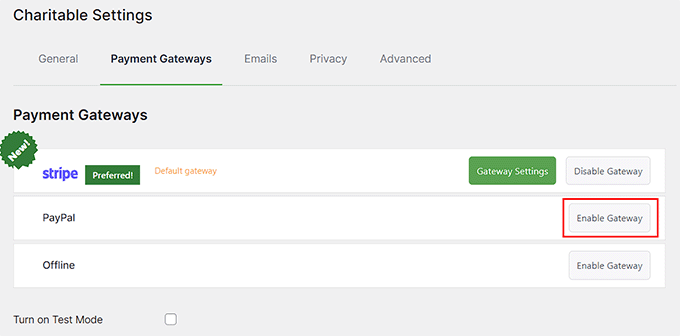
Una volta fatto ciò, si aprirà una nuova schermata in cui si dovranno aggiungere l’etichetta del gateway, l’indirizzo email e le credenziali API.
Dopodiché, basta cliccare sul pulsante “Salva modifiche” per memorizzare le impostazioni.
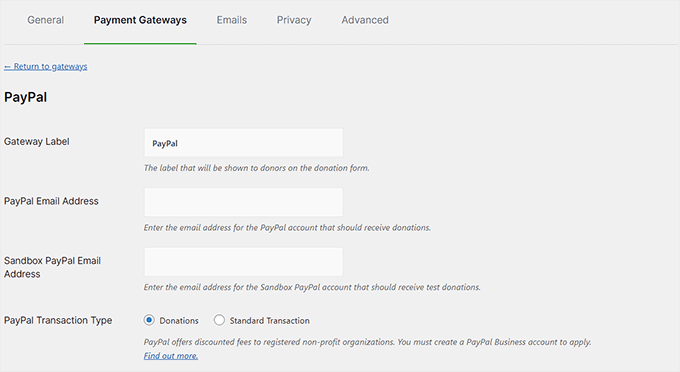
A questo punto, dirigetevi alla pagina Charitable ” Add-on e individuate l’addon “Charitable Ambassadors”.
Una volta fatto ciò, cliccate sul pulsante “Installa add-on” sotto di esso.
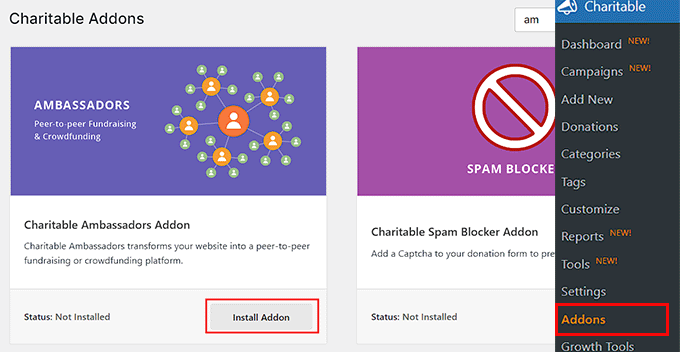
Dopo l’attivazione dell’estensione, è necessario creare una nuova pagina nell’editor a blocchi. Gli utenti saranno indirizzati a questa pagina quando vorranno creare una campagna di raccolta fondi peer-to-peer.
Qui, fare clic sul pulsante “Aggiungi blocco” (+) per incorporare il blocco shortcode nella pagina. Quindi, aggiungere il seguente shortcode e fare clic sul pulsante “Pubblica” per memorizzare le impostazioni:
[charitable_submit_campaign]
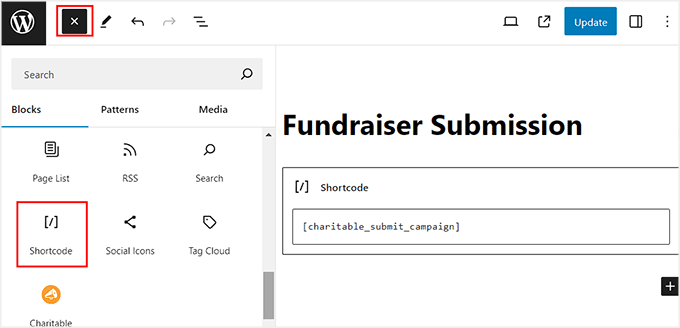
Quindi, visitate la pagina delle impostazioni di Charitable “ dalla Bacheca di WordPress e scorrete giù fino alla sezione “Pagine”.
Qui è necessario selezionare la pagina appena creata dal menu a discesa accanto all’opzione “Pagina di presentazione della campagna”. Quindi, fare clic sul pulsante “Salva modifiche”.
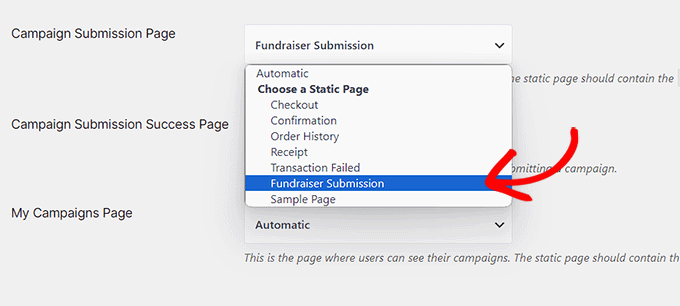
Successivamente, passare alla scheda “Ambasciatori” in alto.
Da qui è necessario selezionare come tipo di campagna “Raccolta fondi per campagne esistenti”.
![WooCommerce semplificato: Un tutorial passo dopo passo [+ risorse]. Select Fundraisers for existing campaigns option](https://www.wpbeginner.com/wp-content/uploads/2024/05/select-fundraisers-for-exisitng-campaign-option.png)
Quindi, è possibile deselezionare l’opzione “Richiedi account prima dell’invio” se non si vuole richiedere agli utenti di registrarsi per creare una campagna peer-to-peer sul proprio sito web.
È inoltre possibile impostare una durata minima e massima per le campagne inviate dagli utenti. Ad esempio, si può consentire agli utenti di eseguire una campagna peer-to-peer sul proprio sito web per una settimana.
Dopodiché, è possibile lasciare le altre impostazioni così come sono o configurarle a proprio piacimento. Una volta terminato, è sufficiente fare clic sul pulsante “Salva modifiche” per memorizzare le impostazioni.
![WooCommerce semplificato: Un tutorial passo dopo passo [+ risorse]. Configure minimum and maximum peer to peer campaign length](https://www.wpbeginner.com/wp-content/uploads/2024/05/configure-peer-to-peer-campaign-length.png)
A questo punto, dirigetevi alla pagina “Campagne di beneficenza” per avviare una raccolta fondi peer-to-peer in WordPress.
A questo punto, fate clic sul pulsante “Crea campagna”.
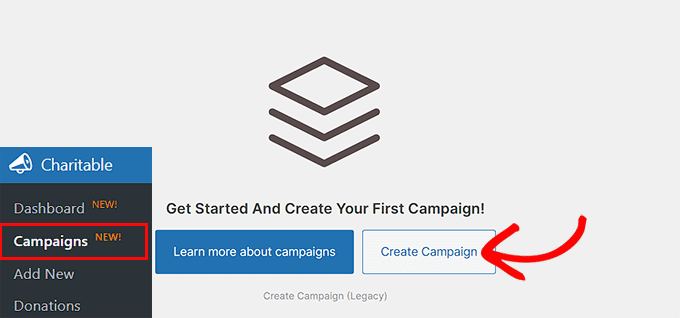
Si aprirà una schermata in cui sarà possibile add-on un nome per l’evento di raccolta fondi. Sarà la campagna genitore attraverso la quale gli utenti potranno creare raccolte fondi peer-to-peer.
Fate clic sul pulsante “Crea campagna” per procedere.
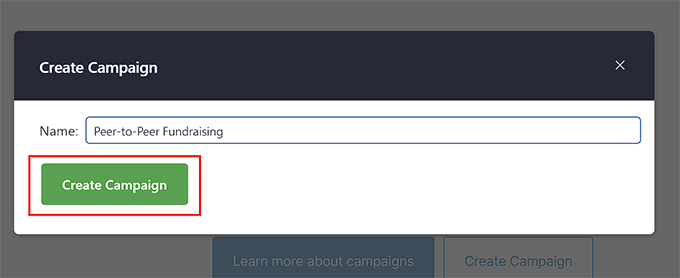
Si aprirà una nuova schermata in cui verrà visualizzato un elenco di template predefiniti offerti da WP Charitable, tra cui soccorsi in caso di calamità, santuari per animali, cause mediche, gite scolastiche e altro ancora.
Da qui, cliccate sul pulsante “Crea campagna” per il template simile alla vostra causa.
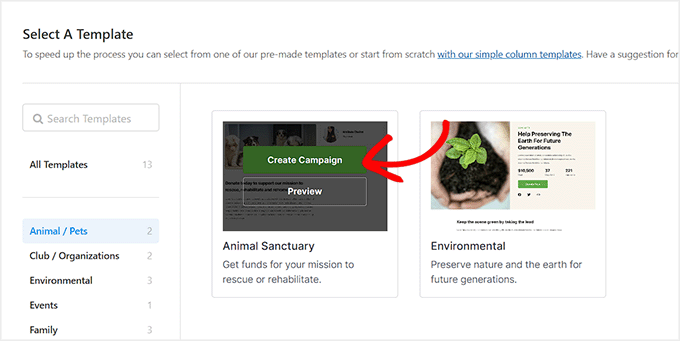
Una volta fatto ciò, nella schermata si aprirà il builder di WP Charitable con trascina e rilascia, dove si possono aggiungere, rimuovere o riorganizzare i blocchi del modulo.
È anche possibile aggiungere un’immagine e una descrizione della campagna per rendere il modulo più attraente. Per maggiori dettagli, consultate il nostro tutorial su come creare un modulo di donazione ricorrente in WordPress.
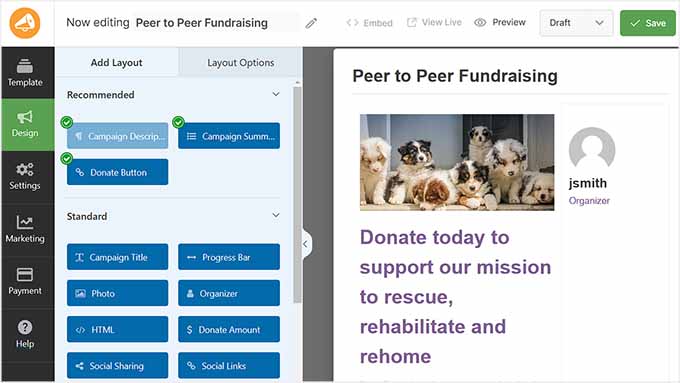
Successivamente, passare alla scheda “Impostazioni” dalla colonna di sinistra e selezionare l’opzione “Ambasciatori e raccolta fondi peer to peer”.
Si apriranno nuove impostazioni sulla destra, dove si dovrà attivare/disattivare l’interruttore “Consenti raccolte fondi peer-to-peer per questa campagna”.
Successivamente, si può scegliere se consentire solo ai membri del team di creare raccolte fondi peer-to-peer o se far partecipare anche gli utenti.
Si può anche scegliere se gli utenti potranno selezionare il titolo, l’obiettivo, il contenuto e l’immagine della propria raccolta fondi o se potranno aggiungere solo quelli predefiniti utilizzati dall’utente.
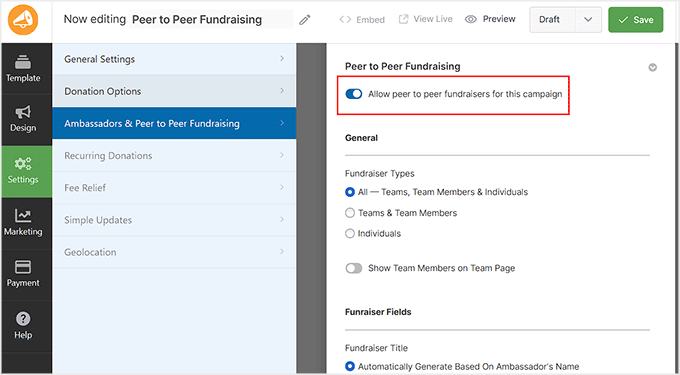
Dopo aver fatto questo, tornate alla scheda “Design” e aggiungete il blocco “Shortcode” dove volete creare il pulsante “Raccolta fondi”.
Si apriranno le impostazioni del blocco nella colonna di sinistra. Qui, aggiungere il seguente shortcode nel campo:
[charitable_fundraise_button]
Successivamente, è possibile aggiungere un motto per il pulsante. Questo pulsante indirizzerà gli utenti alla pagina di invio del modulo creata in precedenza.
Quindi, fare clic sui pulsanti “Salva” e “Pubblica” in alto per memorizzare le impostazioni. WP Charitable creerà automaticamente una pagina per il modulo di raccolta fondi.
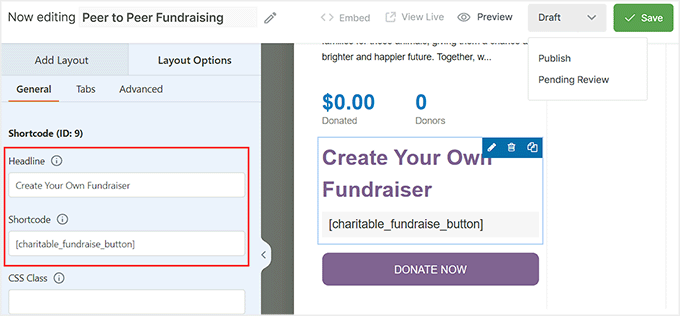
Infine, aprite il modulo di donazione sul vostro sito WordPress.
Qui si può notare il pulsante “Raccolta fondi” che gli utenti possono cliccare per creare una raccolta fondi peer-to-peer sul vostro sito web.
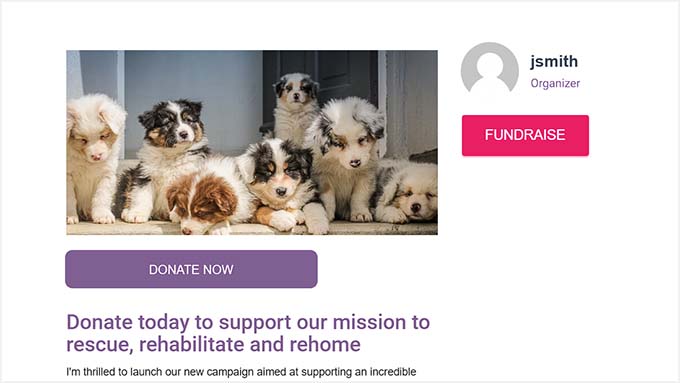
Così facendo, gli utenti verranno indirizzati alla pagina di presentazione della raccolta fondi creata in precedenza con uno shortcode.
Qui gli utenti possono inserire i dettagli della loro campagna e fare clic sul pulsante “Invia campagna” per avviare una raccolta fondi peer-to-peer.

Una volta che gli utenti inviano la loro campagna, questa viene automaticamente approvata e aggiunta al vostro sito.
Ecco come appariva una campagna di raccolta fondi peer-to-peer sul nostro sito web dimostrativo.
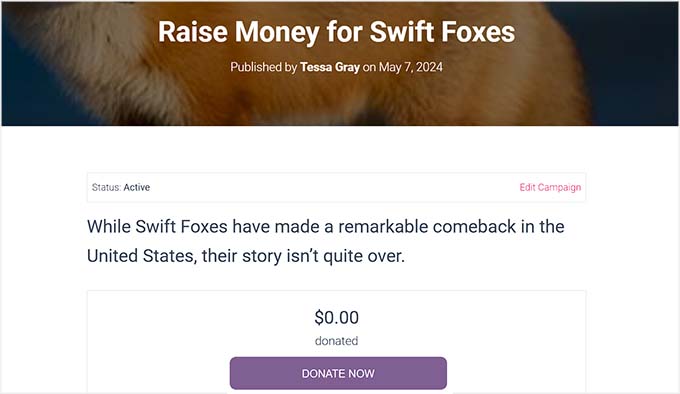
Bonus: Passare le spese di pagamento ai donatori in WordPress
Una volta creata una campagna di raccolta fondi, si può notare che la maggior parte dei gateway di pagamento, come Stripe o PayPal, addebitano commissioni per ogni transazione.
Ad esempio, se un utente effettua una donazione di 50 dollari e utilizza Stripe come metodo di pagamento, riceverete sul vostro account solo 48,55 dollari. Questo perché Stripe raccoglie il 2,9% + 0,30 dollari per transazione.
Fortunatamente, Charitable è dotato di un’estensione per il pagamento che consente agli utenti di coprire le spese di elaborazione dei pagamenti e di raccogliere l’intero importo della donazione.
Per superare le spese di elaborazione dei pagamenti, visitate la pagina degli add-on “Charitable” dalla plancia di comando di WordPress e installate l’estensione “Charitable Fee Relief”.
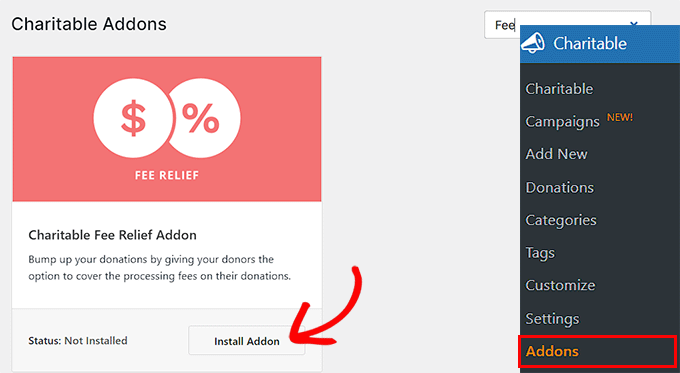
Dopodiché, si deve andare alla pagina delle impostazioni di Charitable “ e passare alla scheda “Estensioni”.
Da qui, selezionate l’opzione “Checkbox opt-in, selezionato per default” come modalità di esenzione dalle tasse. Questo aggiungerà una casella selezionata al modulo di donazione per il recupero delle spese.
Se l’utente non vuole pagare la tassa di elaborazione, deve deselezionare questa casella.
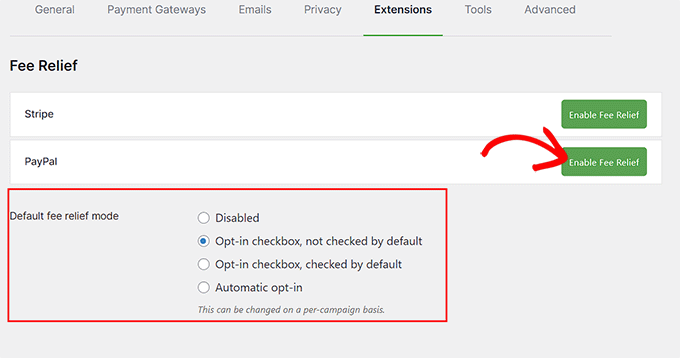
Quindi, fare clic sul pulsante “Abilita il recupero delle spese” accanto ai gateway di pagamento per attivare il recupero delle spese per l’elaborazione dei pagamenti. Una volta fatto ciò, cliccate sul pulsante “Salva modifiche” per memorizzare le impostazioni.
A questo punto, le spese di elaborazione sono state trasferite con successo al donatore. Per maggiori dettagli, consultate il nostro tutorial completo su come passare le spese di elaborazione dei pagamenti in WordPress.
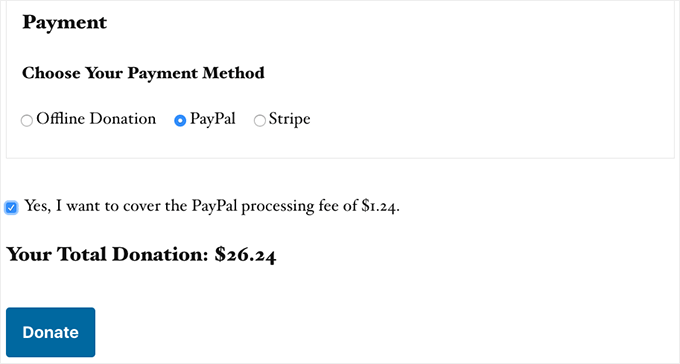
Speriamo che questo articolo vi abbia aiutato a capire come creare una raccolta fondi peer-to-peer in WordPress. Potreste anche voler consultare la nostra guida per principianti su come raccogliere fondi con il crowdfunding in WordPress e le nostre scelte di esperti sui migliori plugin per barattoli di mance per WordPress.
Se questo articolo vi è piaciuto, iscrivetevi al nostro canale YouTube per le esercitazioni video su WordPress. Potete trovarci anche su Twitter e Facebook.





Have a question or suggestion? Please leave a comment to start the discussion.